正月に一度壊れたウチのメインPC。
先日も同じ症状が発生し、復旧を試みたのですが、帰らぬPCとなりました。(データーは何とか救出できた)
と言うことで、新しいPCを購入。

CPUは流行のCore2Duo、そしてOSはVistaにしました!
早速立ち上げて、色々遊んでいます。
新しいって、素晴らしいです♪
基本的なところは簡単に設定できたのですが、難航したのが、プリンタやファイル・フォルダの共有です。
Windows XPの既存PCとの共有が上手くいかなかったのです。
色々いじったので、何が効いたのかがイマイチ判別できていません。
しかし、今後のVistaライフを充実させるために、メモを残しておきます。
ちなみにウチのネットは、HOMEPC1(旧メイン、VISTA、有線接続)、HOMEPC2「(現メイン、XP、有線接続)、MobilePC(仕事用、XP、無線接続)です。
1)ネットワークと共有センターの設定
VISTAは各フォルダの共有設定だけでなく、大元の設定をつかさどる「ネットワークと共有センターの設定」を設定する必要があります。

スタート⇒ネットワーク右クリでプロパティ で、「ネットワークと共有センターの設定」が現れます。
ネットワーク⇒カスタマイズで、場所の種類を「プライベート」に設定。
共有と探索では、「ネットワーク探索」「ファイル共有」「パブリックフォルダ共有」「プリンタ共有」を有効にします
2)ワークグループ名を一致させる
各パソコンが属するワークグループ名を一致させる必要があります。
ワークグループ名の変更、確認は、
XP:
スタート⇒マイコンピュータ(右クリ)&プロパティ⇒コンピューター名
で、ワークグループ名を確認できます。同画面の「変更」ボタンから名前の変更が可能です。
VISTA:
スタート⇒マイコンピュータ(右クリ)&プロパティ
で、ワークグループ名を確認できます。
設定と変更⇒「変更」ボタン
で、名前の変更をすることができます。
3)Norton Internet Securityが悪さをしている
MobilePCは最新のNorton Internet Security 2007をインストールしています。
しかし、このソフトをONしていると、他PCから接続ができないことがわかりました。
Norton Internet Security ⇒設定⇒インターネットセキュリティとファイヤーウォールのオプション⇒信頼制御で、信頼できる(これから接続し合う)PCのIPアドレスを追加します。

ちなみにIPアドレスの調べ方は、XPなら
スタート⇒マイネットワーク右クリでプロパティ⇒使用中の接続をダブルクリック⇒サポート
VISTAは
スタート⇒ネットワーク右クリでプロパティ⇒状態の表示⇒詳細
から調べる事ができます。
4)とりあえず待つ
上記の設定をしながら、色々やったのですが結局ダメで……。
各PCの電源を入れっぱなしにして1時間ほど放っておいたら、いつの間にかフォルダもプリンタも共有できるようになっていました。
そういえばXPと98の共有の時も、時間が解決してくれたような気がします。
ある程度時間を置かないと、PC同士が認識しあわないんですかね。
こちらも参考にどうぞ
VISTAからXP共有フォルダに接続できない

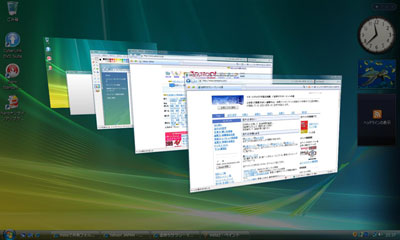


コメント